- Outeur Jason Gerald [email protected].
- Public 2023-12-16 10:50.
- Laas verander 2025-01-23 12:05.
Is u moeg vir die swart agtergrond en die wit teks in die opdragpromptvensters? Volg hierdie stappe om die teks en agtergrondkleur te verander.
Stap

Stap 1. Druk Windows -sleutel + R om die venster Run uit te voer
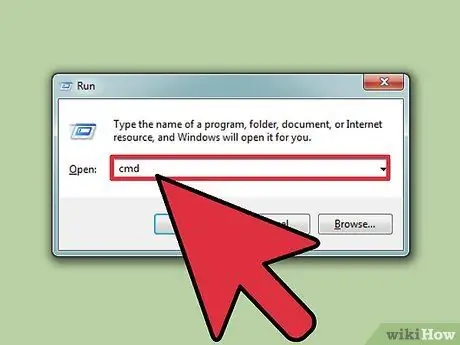
Stap 2. Voer "cmd" in (sonder aanhalings) en klik op "OK"
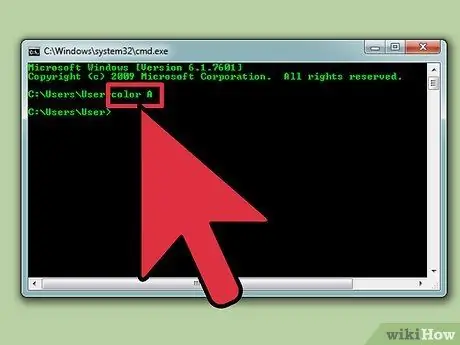
Stap 3. Voer die opdrag "kleur z" (sonder aanhalings) in om 'n lys kleure en syfers/letters vir die kleur te sien
Die eerste nommer/letter word gebruik om die agtergrondkleur in te stel, terwyl die tweede nommer/letter die tekstkleur stel.
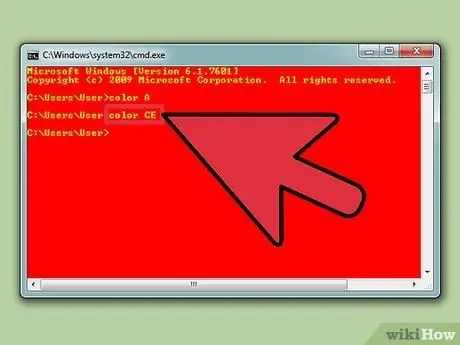
Stap 4. Voer die opdrag "kleur" (sonder aanhalings) in om die tekskleur te verander
Vervang getalle/letters met syfers/letters van die gewenste kleur. Tik byvoorbeeld "kleur 6" vir geel, "kleur A" vir liggroen, ensovoorts.
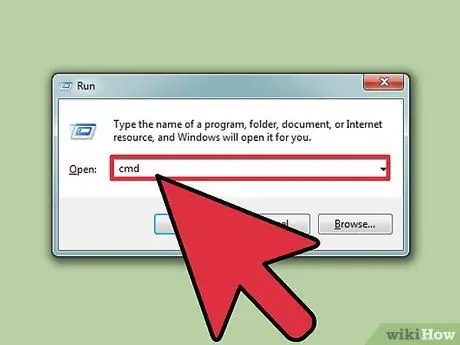
Stap 5. Om die kleur van die teks en agtergrond te verander, voer die opdrag "color ce" in (sonder aanhalings)
Nadat u die opdrag ingevoer het, sien u liggeel teks op 'n pienk agtergrond. Eksperimenteer met ander kleurkombinasies indien nodig.
Metode 1 van 1: Die gebruik van die GUI
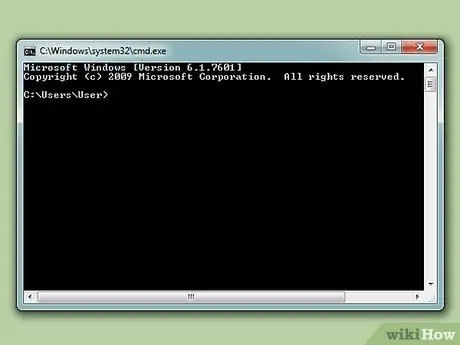
Stap 1. Maak die opdragprompt oop
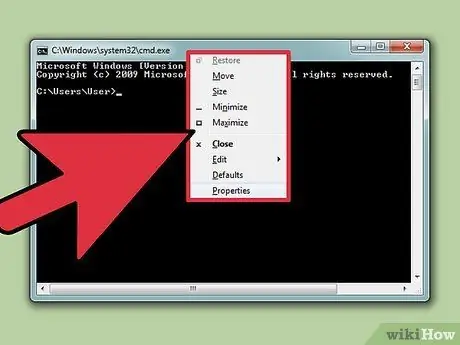
Stap 2. Klik met die rechtermuisknop bo-op die venster
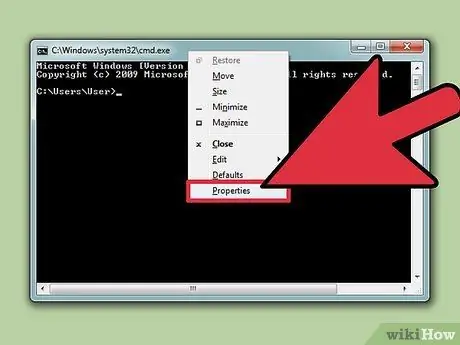
Stap 3. Klik op Eienskappe
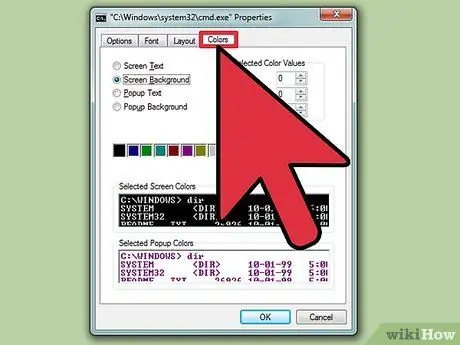
Stap 4. Maak die oortjie Kleure oop
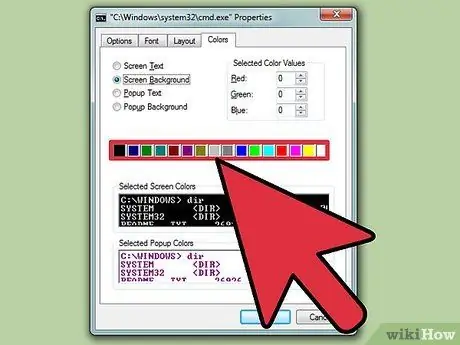
Stap 5. Kies die teks of agtergrond opsie, en kies dan die kleur wat u wil hê
Eksperimenteer met verskillende kleurkombinasies
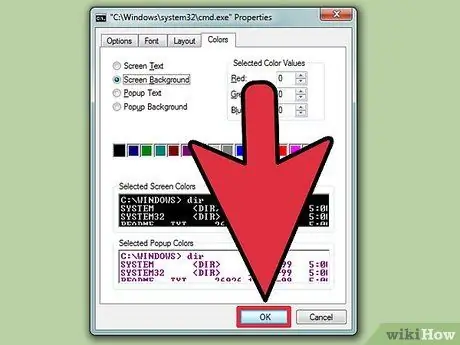
Stap 6. Klik op OK om die veranderinge toe te pas
Lys van bruikbare kleure
- 0 = Swart
- 1 = Blou
- 2 = Groen
- 3 = turkoois
- 4 = rooi
- 5 = Pers
- 6 = geel
- 7 = Wit
- 8 = grys
- 9 = ligblou
- A = liggroen
- B = lig turkoois
- C = pienk
- D = lig pers
- E = liggeel
- F = Helderwit






